Как да изтриете туитове или вашия акаунт в Twitter
Мислите ли да направите пълен дигитален детокс(full digital detox) ? Или може би просто искате да подредите присъствието си в социалните медии. Ако сте активен потребител на Twitter , вероятно имате много съдържание в платформата, което смятате, че не е трябвало да споделяте. Добрата новина е, че има приложение, което можете да намерите, за да се отървете от тези неудобни туитове.
Но ако сте решили и сте решили да напуснете Twitter завинаги, тогава научете как да изтриете акаунта си в Twitter , както и как да го архивирате, за да запазите спомените си в (memories)Twitter непокътнати.

Преди да изтриете акаунта си в Twitter
Дори ако сте взели решение да изтриете акаунта си в Twitter , все пак може да искате да запазите спомените си в Twitter(hold on to your Twitter memories) . За съжаление, не можете да изтеглите или запазите никое от вашите взаимодействия с други потребители на Twitter , като туитовете, които сте харесали, или списъка с вашите последователи.
Въпреки това, можете да архивирате вашите медии, туитове и ретуитове.
Как да архивирате своите туитове
За да изтеглите данните си от Twitter , следвайте стъпките по-долу.
- Отворете приложението Twitter във вашия браузър или на вашия смартфон.

- Вляво изберете иконата на менюто (три хоризонтални точки във вашия браузър или три хоризонтални линии в мобилното ви приложение).

- Изберете Настройки и поверителност(Settings and privacy) .

- Ако използвате компютъра си, изберете Вашият акаунт(Your account) > Изтеглете архив на вашите данни(Download an archive of your data) . Ако използвате своя смартфон, изберете Акаунт(Account ) > Вашите данни в Twitter(Your Twitter data) .

- Twitter ще ви поиска паролата за вашия акаунт. Попълнете го и изберете Потвърди(Confirm) .

- Под данни от Twitter(Twitter data) изберете Заявка за архив(Request archive) .

Когато вашите данни са готови, ще получите известие в Twitter и имейл, който ще съдържа връзка за изтегляне на ZIP файл с архив на вашите данни.
Как да изтриете своите туитове
Ако не сте сигурни дали искате да изтриете изцяло акаунта си в Twitter , можете да започнете, като изтриете някои (или всички) от своите туитове. Има няколко различни начина, по които можете да направите това.
Как да изтриете единичен туит
Един от начините да освободите акаунта си в Twitter от своите туитове е да ги прегледате един по един и да ги изтриете поотделно.
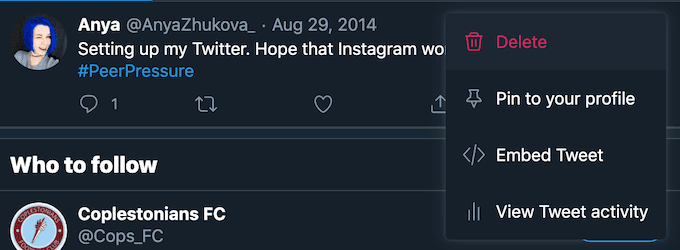
За да изтриете единичен туит в браузъра си, отидете в акаунта си в Twitter и намерете туита, от който искате да се отървете. След това изберете трите точки в горния десен ъгъл на туита. От падащото меню изберете Изтриване(Delete) .

За да изтриете туит с помощта на приложението си за смартфон, отидете на страницата си в Twitter и намерете туит, който искате да изтриете. След това изберете стрелката за падащо меню до него и Изтрийте туит(Delete Tweet) .
Как да изтриете всичките(Delete All) си туитове(Your) наведнъж
Ако използвате Twitter от известно време и никога не сте изтривали нито един от своите туитове, може да искате да изтриете няколко от тях наведнъж. Twitter няма вградена опция за това. Можете обаче да използвате приложение, за да заобиколите ограничението.
TweetDelete е безплатно приложение, което ви позволява масово да изтривате своите туитове. TweetDelete работи както на настолен компютър, така и на смартфон, така че можете да използвате всяко от вашите устройства, за да изтриете своите туитове.
За да изтриете множество туитове в TweetDelete , следвайте стъпките по-долу.
- Отворете TweetDelete на вашия компютър или смартфон.
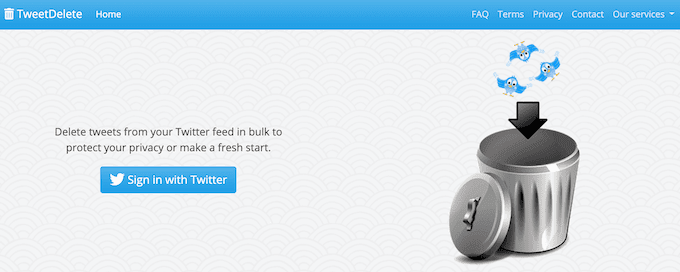
- Изберете Вход с Twitter(Sign in with Twitter) .

- TweetDelete ще ви помоли да дадете разрешение за достъп до вашия акаунт. Изберете Оторизиране на приложение(Authorize app) .

- Изберете Изтриване на туитове(Delete tweets) .

- Можете да изберете дали искате да изтриете всички свои туитове или само туитове от определен период от време. Можете също да използвате инструмент за текстово търсене, за да филтрирате публикациите, които искате да премахнете. След като зададете параметрите, изберете Изтриване на моите туитове(Delete my tweets) .
Ако имате над 3200 туита, които искате да премахнете, можете да повторите процеса, докато всички изчезнат. Можете също да използвате това приложение, за да почиствате автоматично вашите туитове на всеки няколко дни.
Как да изтриете акаунта си в Twitter
Преди да се отървете от акаунта си в Twitter , първо се подгответе за него. Освен архивиране на вашите данни в Twitter , важно е да решите дали искате или не да настроите нов акаунт в Twitter в бъдеще и да използвате същото потребителско име и имейл адрес за него.

За да направите вашето потребителско име и имейл адрес достъпни за бъдеща повторна употреба, трябва да ги промените в текущия си акаунт в Twitter , преди да го изтриете. За да го направите, следвайте пътя Настройки и поверителност(Settings and privacy) > Информация за акаунта(Account information) . След това променете вашето потребителско име(Username) и имейл(Email) .
След като данните за новия ви акаунт бъдат потвърдени, можете да изтриете акаунта си в Twitter , като следвате стъпките по-долу.
- Отворете приложението Twitter във вашия браузър или на вашия смартфон.
- Вляво изберете иконата на менюто (три хоризонтални точки във вашия браузър или три хоризонтални линии в мобилното ви приложение).
- Изберете Настройки и поверителност(Settings and privacy) .
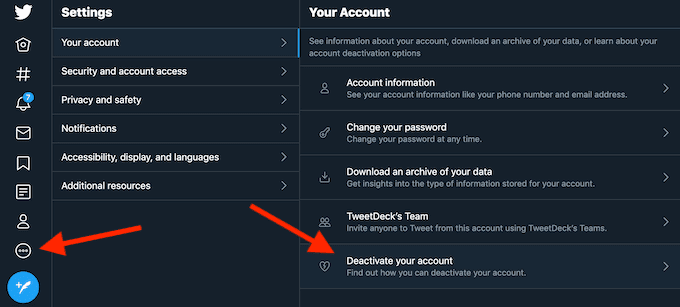
- Ако използвате компютъра си, изберете Вашият акаунт(Your account) > Деактивирайте акаунта си(Deactivate your account) . Ако използвате своя смартфон, изберете Акаунт(Account ) > Деактивирайте акаунта си(Deactivate your account) .

- Прочетете известието на Twitter за деактивиране на вашия акаунт под Какво още трябва да знаете. След това изберете Деактивиране(Deactivate) , за да потвърдите.
След това ще имате 30 дни, преди акаунтът ви да бъде изтрит от Twitter . Ако не промените решението си, просто изчакайте 30 дни, докато акаунтът ви в Twitter бъде деактивиран.
Как да активирате отново акаунта си в Twitter
Ако сте деактивирали акаунта си в Twitter по погрешка, не се притеснявайте, Twitter има начин да го възстанови. Ако промените решението си в рамките на 30 дни след деактивирането на акаунта си в Twitter , можете лесно да го върнете. За да активирате отново акаунта си, влезте отново в него по всяко време преди да изтече 30-дневният период и потвърдете повторното активиране.
Трябва ли да напуснете Twitter?
Преди да вземете решението да изтриете завинаги акаунта си в Twitter , уверете се, че знаете защо точно го правите. Например, ако просто ви е писнало от този (или няколко) потребители на Twitter , които съсипват забавлението ви в сайта, помислете дали вместо това да ги блокирате(blocking them) .
Мислили ли сте някога да изтриете акаунта си в Twitter или може би само стари ваши туитове? Какво ви накара да останете (или да напуснете) Twitter в крайна сметка? Споделете(Share) своя опит в Twitter с нас в коментарите по-долу.
Related posts
Как да изтриете отметки в Chrome
Преглед, архивиране и изтриване на запазени пароли в Internet Explorer
Как да изтриете Facebook страници, групи и акаунти
Как да изтриете приложения на Chromebook
Изтриване на информация за личната дейност, събрана от Google
6 най-добри настройки на камерата за снимки на Луната
Как да поддържате компютъра си с Windows буден, без да докосвате мишката
Как да защитите с парола PDF файл, за да го запазите в безопасност
Инсталиране на GIMP Plugins: Ръководство с инструкции
Как да използвате своя Chromebook като втори монитор
Рецензия на книга - Ръководството за маниаци за Windows 8
Как да поддържате софтуера на компютъра си актуализиран автоматично
Използвайте Netstat, за да видите портове за слушане и PID в Windows
Как да възстановите фабричните настройки на Xbox One или Xbox Series X
8 от най-добрите технически идеи за справяне със самоизолацията
Незабавно премахване на фонове от изображения с помощта на AI
Разрешения на TrustedInstaller: Как да добавяте, изтривате или променяте системни файлове
Как да направите попълващ се формуляр за документи в Google с таблици
Как да въведете SSH или SFTP във вашия Raspberry Pi
Как да отворите DDS файлове в Windows 10
